


欲建房,先筑基。
学php,必须在特定的php环境下学习。课程教学示范的php环境使用phpstudy2018搭建的。
可以从http://www.php.cn/xiazai/gongju,下载phpstudy2018。
解压phpstudy文件压缩包。
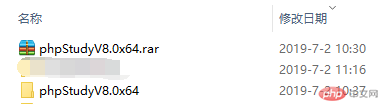
打开phpstudy文件夹,打开COM文件夹, 找到phpstudy_pro.exe,双击运行。
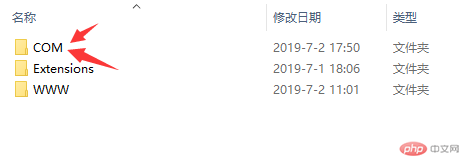
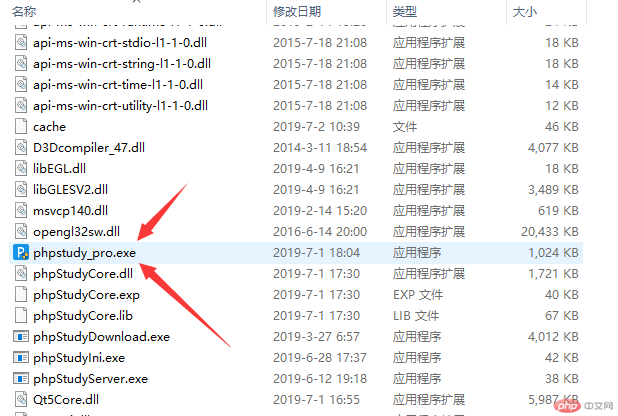
可以看到phpstudy的主界面。
套件里四个内容都是停止状态,我们要启动Apache和MySQL。
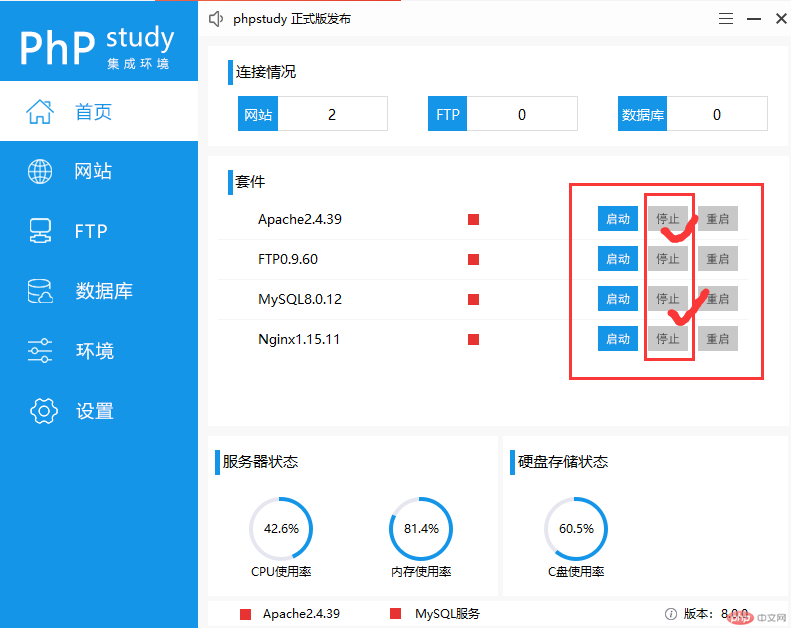
然后点击左侧网站,开始创建网站。
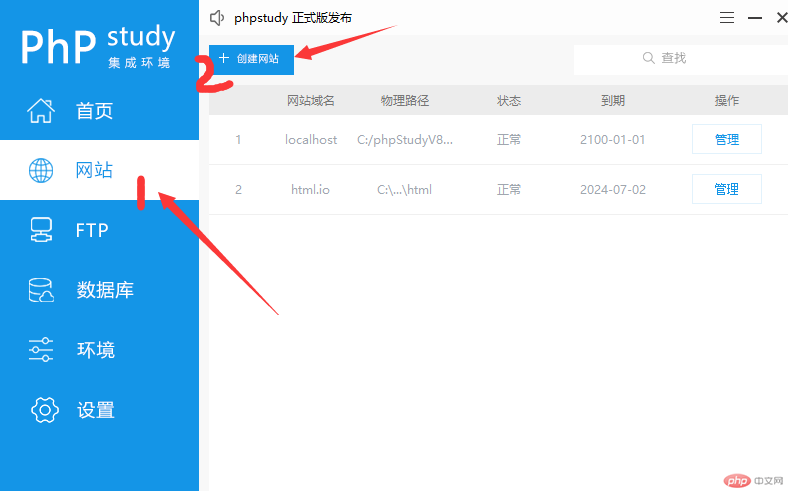
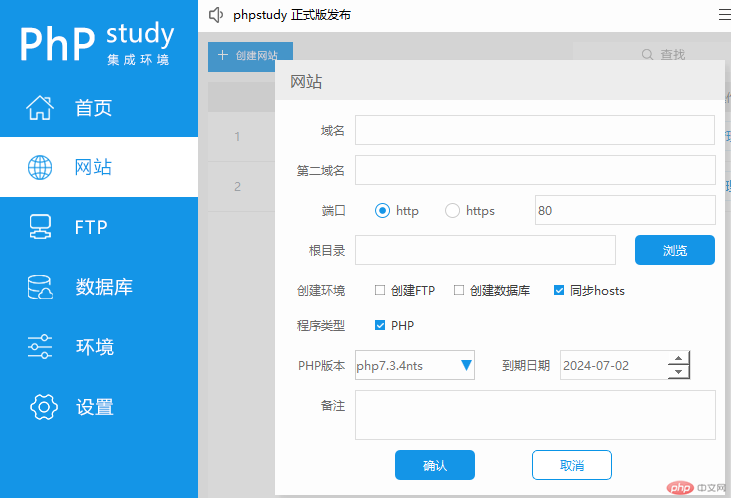
在网站编辑中,填写好域名和第二域名(可不填),选择好端口,选择网站存放目录,其他为默认选项。
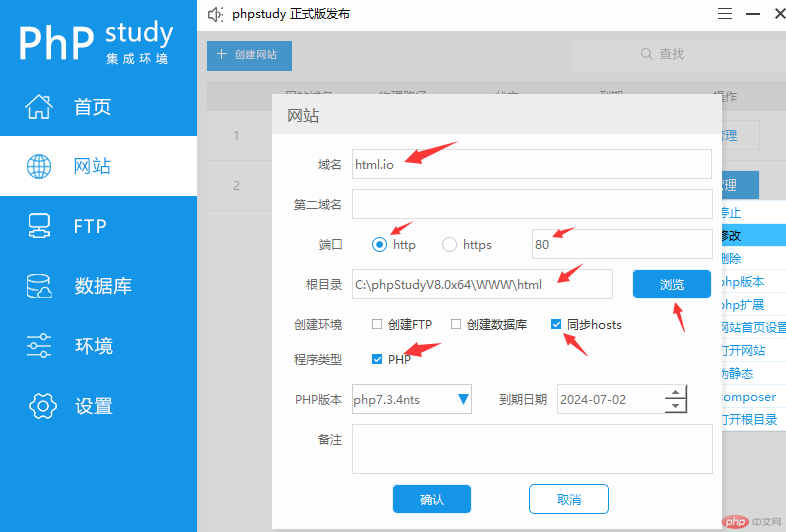
点确认,成功创建了一个网站。
网站创建好后,可以开始管理网站。
尝试打开网站,打开根目录。
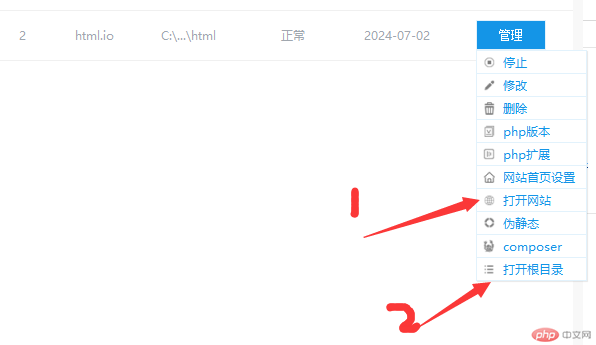
打开网站,发现显示403 Forbidden。
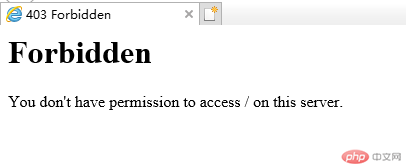
打开网站根目录,创建一个index.php文件(先新建index.txt,然后修改后缀名为php即可)
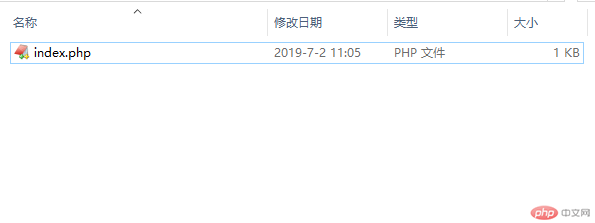
打开index.php(以记事本方式打开或者其他编辑工具打开),输入以下内容:
<?php
phpinfo();
?>
保存。
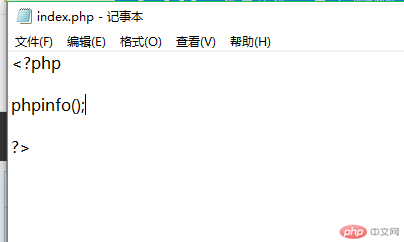
再次打开网站,可以看到详细内容,如下。
表示成功创建了一个网站,并且在电脑上绑定了域名html.io
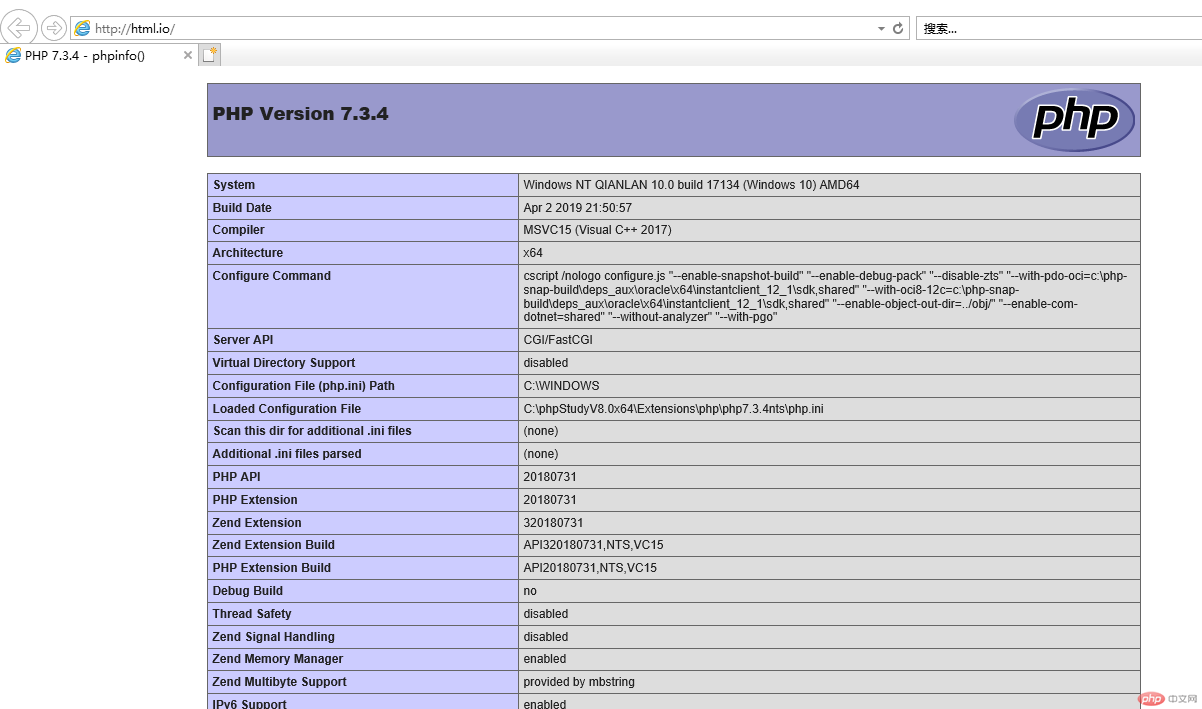
为什么有了index.php就可以正常打开网站了呢?
因为是默认这么设置的。
可以通过管理网站----网站首页设置,看到具体设置。
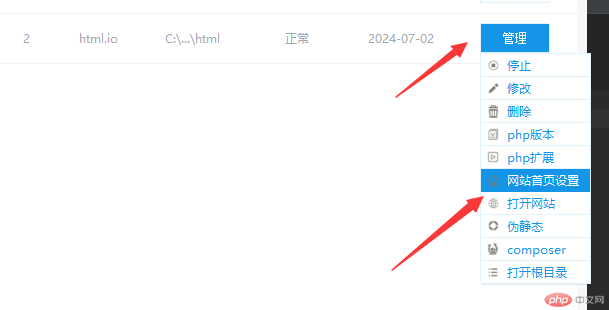

也可以新建index.html,一样可以访问网站,只是显示的内容不一样。
如此这般,php环境就算搭建完成,并且已经被使用了。
可以通过停止、启动、重启按钮,观察网站变化。
善其事,利其器。
要开始写代码了,代码在哪里写,怎么快速高效的完成代码的编写,要借助代码编辑工具。有很多,推荐Phpstorm。
同样在http://www.php.cn/xiazai/gongju 下载。
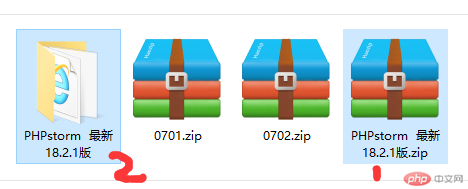
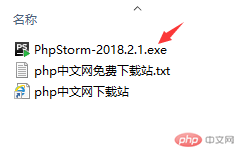
激活和使用教程参考:
PhpStorm最新激活教程:http://www.php.cn/tool/phpstorm/408348.html
PhpStorm最新使用教程:http://www.php.cn/tool/phpstorm/
第一课结束。